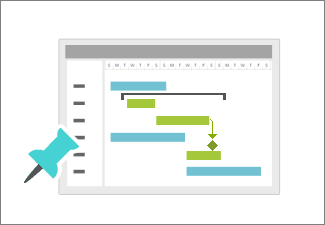|
|
當您追蹤排程的進度時,有兩件事最能協助您:
透過這兩個步驟,您將能順利完成專案。 如需此系列專案管理說明指南的更多相關文章,請參閱專案管理藍圖。 |
開始之前的專案管理秘訣。 . .
無論您是專案管理的新使用者或經驗豐富的專家,您在追蹤進度時都可能會經歷三個步驟。
-
為專案建立比較基準 建立初始排程之後,請為它建立比較基準。 比較基準是開始之前專案的快照。 隨著項目的進行,您可以將其進度與比較基準進行比較。
-
定期檢閱排程的進度 養成每周檢閱排程進度的習慣。 如果您等到專案進行到中間時,可能太晚了,無法解決排程問題。
-
更早採取動作,而非較晚採取動作 問題出現后,專案往往會快速陷入失控的狀態。 當項目開始與您認為的運作方式不同時,立即採取行動。
檢查排程的進度
|
當老闆詢問您的項目運作方式時,您最不想說的是「我不知道」。 將比較基準設定為原始排程的快照,以避免這種自定義。 設定比較基準之後,您可以開始檢查排程的進度。 |
|
|
只要按兩下功能區,即可快速更新工作狀態。 |
|
|
透過觀看甘特圖長條如何隨著工作進度變更來追蹤專案。 |
|
|
項目關係人有時會想要全面了解項目進度。 項目時程表提供關鍵任務和里程碑的快照。 只要將它放到PowerPoint投影片、列印或以電子郵件傳送立即進度報告即可 |
|
|
您可以使用條形圖、餅圖等專案來建立圖形進度報表。 如果報表看起來不正確,您可以在幾秒鐘內自定義報表。 |
|
|
實獲值報告可協助您回答像是「查看專案目前為止完成的工作量,我們應該花了多少錢?」之類的問題。 或「我們會按時完成嗎?」 |
|
|
您的小組成員可以在 SharePoint 中檢視專案排程並更新其進度,而不需要使用 Project。 |